- Masalah layar biru Xhunter1.sys dapat muncul karena perangkat keras yang rusak, perangkat lunak antivirus, driver yang kedaluwarsa atau tidak kompatibel, dan memori virtual.
- Menonaktifkan Keamanan Windows atau fitur antivirus pihak ketiga mungkin memperbaiki masalah ini untuk beberapa pengguna.
- Beberapa alat sistem Windows 10 bawaan dapat memperbaiki file sistem yang rusak dan pesan kesalahan ini.
- Jika Anda mendapatkan layar biru PUBG di Windows 10, mungkin Anda harus mencoba menggunakan emulator Android yang berbeda di PC Anda.
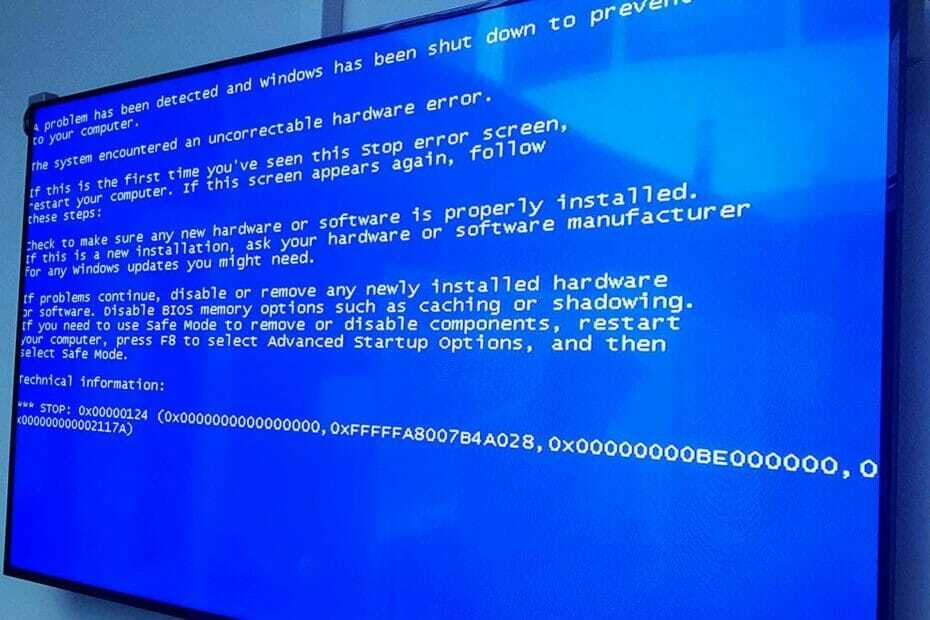
- Unduh Alat Perbaikan PC Restoro yang dilengkapi dengan Teknologi yang Dipatenkan (tersedia paten sini).
- Klik Mulai Pindai untuk menemukan masalah Windows yang dapat menyebabkan masalah PC.
- Klik Perbaiki Semua untuk memperbaiki masalah yang memengaruhi keamanan dan kinerja komputer Anda
- Restoro telah diunduh oleh 0 pembaca bulan ini.
Xhunter1.sys adalah driver pihak ketiga mengajukan untuk mesin anti-cheat Penjaga Sistem XIGNCODE3. Beberapa pemain mengatakan di forum dukungan bahwa kesalahan layar biru xhunter1.sys terjadi ketika mereka mencoba memainkan game tertentu.
Ini adalah dua yang banyak dikutip Pesan kesalahan BSOD yang mereferensikan file xhunter1.sys:
- HALAMAN_FAULT_IN_NONPAGED_AREA
- DRIVER_IRQL_NOT_LESS_OR_EQUAL
Beberapa pemain telah melaporkan bahwa kesalahan layar biru xhunter1.sys dapat muncul saat mencoba bermain (atau install) PUBG Lite (sekarang dihentikan) dan PUBG Mobile dengan emulator Android, seperti Tencent Gaming Teman.
Dalam panduan hari ini kita akan melihat lebih dekat dan menunjukkan cara memperbaiki masalah ini.
Bagaimana saya bisa memperbaiki kesalahan layar biru xhunter1.sys?
1. Perbaiki kesalahan BSOD dengan perangkat lunak perbaikan Windows
Perbaikan Windows terbaik perangkat lunak dapat menjadi alat yang sangat berharga untuk memperbaiki kesalahan layar biru. Ada banyak alat perbaikan BSOD pihak ketiga yang dapat digunakan pengguna untuk memindai PC mereka untuk mendeteksi masalah.
Maka yang biasanya perlu dilakukan pengguna hanyalah mengklik tombol perbaiki agar utilitas tersebut menenun keajaiban mereka!

memulihkan didukung oleh database online yang menampilkan file sistem fungsional terbaru untuk PC Windows 10, memungkinkan Anda dengan mudah mengganti elemen apa pun yang dapat menyebabkan kesalahan BSoD.
Perangkat lunak ini juga dapat membantu Anda dengan membuat titik pemulihan sebelum memulai perbaikan, sehingga Anda dapat dengan mudah memulihkan versi sistem sebelumnya jika terjadi kesalahan.
Ini adalah bagaimana Anda dapat memperbaiki kesalahan registri menggunakan Restoro:
- Unduh dan instal Restoro.
- Luncurkan aplikasi.
- Tunggu perangkat lunak untuk mengidentifikasi masalah stabilitas dan kemungkinan file yang rusak.
- tekan Mulai Perbaikan.
- Restart PC Anda agar semua perubahan diterapkan.
Segera setelah proses perbaikan selesai, PC Anda akan bekerja tanpa masalah, dan Anda tidak perlu khawatir tentang kesalahan BSoD atau waktu respons yang lambat lagi.
⇒ Dapatkan Restoro
Penolakan:Program ini perlu ditingkatkan dari versi gratis untuk melakukan beberapa tindakan tertentu.
2. Nonaktifkan Secara otomatis mengelola ukuran file paging
- Pertama, klik tombol taskbar kaca pembesar, yang akan membuka alat pencarian Windows 10.
- Ketik kata kunci sistem di kotak pencarian.
- Klik Sistem untuk membuka jendela di tangkapan layar langsung di bawah.

- Selanjutnya, klik Pengaturan sistem lanjutan untuk membuka jendela System Properties.
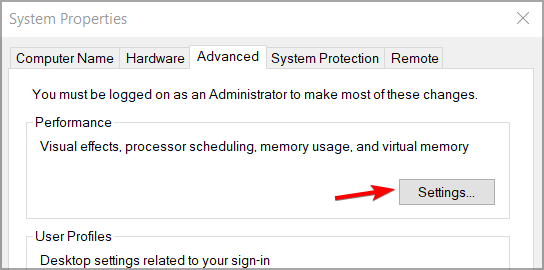
- Klik Pengaturan di Maju tab untuk membuka jendela Performance Options.
- Kemudian pilih Maju tab di Opsi Kinerja.
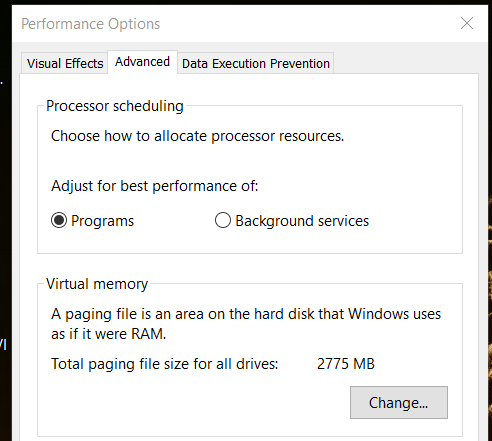
- tekan Perubahan untuk membuka jendela Memori Virtual.
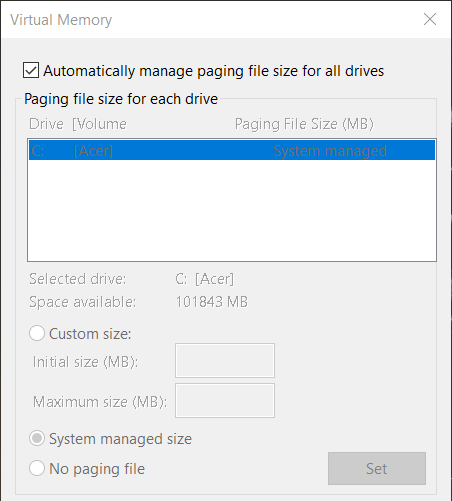
- Hapus centang pada kotak centang untuk Secara otomatis mengelola ukuran file paging untuk semua drive pilihan untuk membatalkan pilihan itu.
- Pilih Tidak ada file halaman tombol radio.
- tekan Set tombol, dan pilih Iya untuk mengkonfirmasi.
- Klik baik tombol untuk menutup jendela.
- Restart Windows setelah menonaktifkan Automatic manage paging.
Setelah Anda melakukan perubahan ini, periksa apakah Layar Biru xhunter1.sys masih muncul.
3. Nonaktifkan perangkat lunak antivirus
- Klik ikon baki sistem Keamanan Windows.
- Selanjutnya, klik Virus & ancaman tombol perlindungan di bilah sisi Keamanan Windows.
- Pilih Kelola pengaturan untuk membuka opsi yang ditunjukkan langsung di bawah.
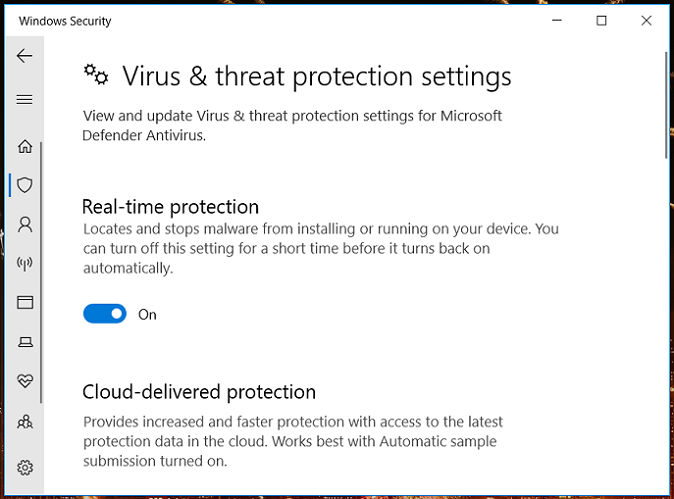
- Nonaktifkan Perlindungan waktu nyata opsi untuk menonaktifkan alat antivirus.
Jalankan Pemindaian Sistem untuk menemukan potensi kesalahan

Unduh Restoro
Alat Perbaikan PC

Klik Mulai Pindai untuk menemukan masalah Windows.

Klik Perbaiki Semua untuk memperbaiki masalah dengan Teknologi yang Dipatenkan.
Jalankan Pemindaian PC dengan Alat Perbaikan Restoro untuk menemukan kesalahan yang menyebabkan masalah keamanan dan perlambatan. Setelah pemindaian selesai, proses perbaikan akan mengganti file yang rusak dengan file dan komponen Windows yang baru.
Jika Anda telah menginstal a utilitas antivirus pihak ketiga, Anda harus menonaktifkannya. Untuk melakukannya, klik kanan ikon baki sistem alat antivirus dan pilih opsi menu konteks nonaktifkan / matikan.
Pilih untuk menonaktifkannya selama beberapa jam, lalu coba mainkan game yang menimbulkan masalah BSOD.
4. Gunakan emulator Android yang berbeda
- Buka Pengaturan aplikasi.
- Pilih Aplikasi.

- Temukan emulator Android Anda saat ini, pilih dan klik Copot pemasangan.

- Ikuti petunjuk di layar untuk menyelesaikan proses.
Setelah emulator dihapus, coba beralih ke emulator lain. Anda dapat menggunakan emulator apa pun yang Anda inginkan, tetapi untuk kinerja terbaik, kami sarankan untuk menggunakan Pemain LD.
⇒ Dapatkan Pemain LD
5. Perbarui Windows 10
- Klik tombol Pengaturan pada menu Mulai di Windows 10.
- Pilih Pembaruan & Keamanan untuk membuka pembaruan Windows tab.
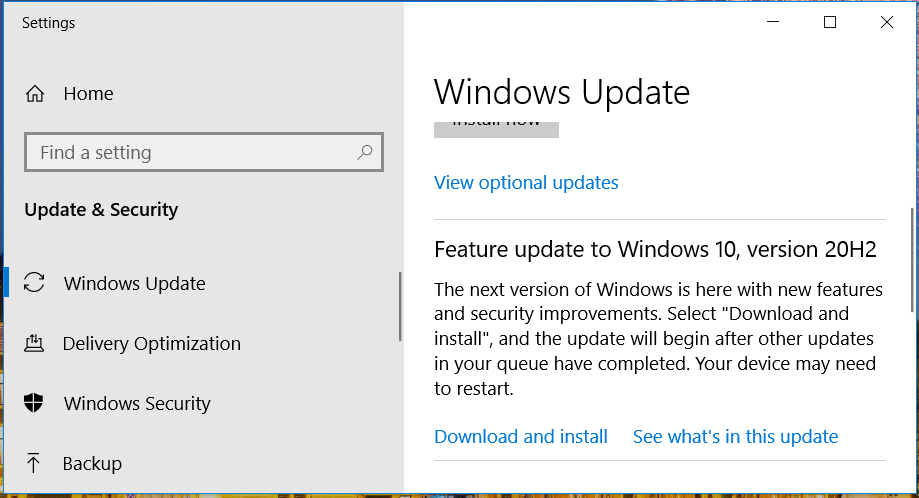
- Jika ada pembaruan fitur Windows yang tersedia, klik tombol Unduh dan pasang pilihan untuk itu.
- Klik Periksa pembaruan untuk menginstal pembaruan tambalan yang tersedia jika Anda tidak dapat memperbarui versi Windows Anda.
Setelah sistem Anda diperbarui, periksa apakah layar biru xhunter1.sys masih muncul.
6. Jalankan alat Diagnostik Memori Windows
- Buka kotak teks pencarian di Windows 10.
- Memasukkan Diagnostik Memori Windows di kotak pencarian untuk menemukan alat itu.
- Klik Windows Memory Diagnostic untuk membuka jendela dalam bidikan langsung di bawah.
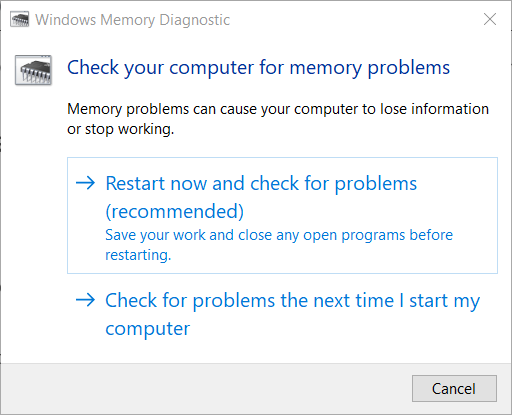
- Kemudian pilih Restart sekarang dan periksa masalah dalam alat WMD.
- Setelah itu, WMD akan menampilkan hasil setelah restart. Jika mendeteksi kesalahan RAM, Anda mungkin perlu mengganti salah satu modul RAM PC Anda.
Catatan: Beberapa pengguna mungkin perlu melihat hasil WMD dalam Peraga Peristiwa. Klik Log Windows dan Sistem dalam jendela Peraga Peristiwa. Lalu klik Temukan dan masukkan kata kunci pencarian MemoriDiagnostik untuk melihat hasilnya.
7. Pindai file sistem
- Tipe Prompt Perintah di kotak pencarian Windows 10.
- Klik kanan hasil pencarian Command Prompt untuk memilih a Jalankan sebagai administrator pilihan untuk itu.
- Masukkan perintah ini di jendela Prompt dan tekan Enter:
DISM.exe /Online /Cleanup-image /Restorehealth - Ketika pemindaian Deployment Image selesai, ketik perintah ini dan tekan Enter:
sfc /scannow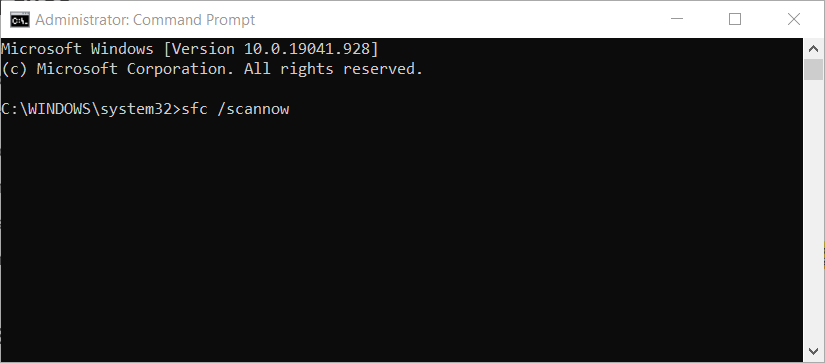
- Tunggu pemindaian SFC mencapai verifikasi 100 persen.
- Jika hasil pemindaian memberi tahu Anda file yang diperbaiki Perlindungan Sumber Daya Windows, mulai ulang desktop atau laptop Anda.
8. Jalankan pemindaian Chkdsk
- Buka Command Prompt sebagai administrator sebagaimana diuraikan dalam dua langkah pertama dari resolusi sebelumnya.
- Ketik perintah Chkdsk ini:
chkdsk /f /r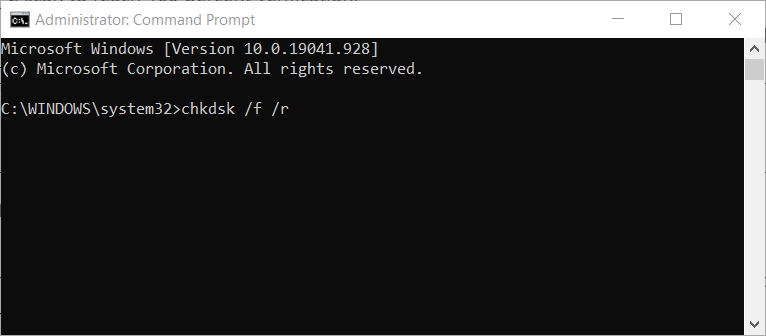
- tekan Memasukkan untuk memulai pemindaian Chkdsk.
9. Kembalikan Windows ke tanggal sebelumnya
- Tekan tombol Windows dan X secara bersamaan, dan pilih Lari pada menu yang terbuka.
- Untuk membuka Pemulihan Sistem, masukkan perintah Jalankan berikut di kotak Buka dan klik baik:
rstrui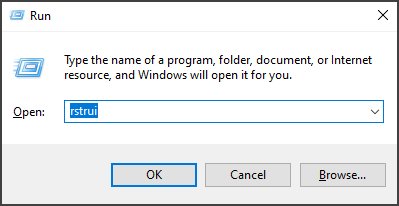
- Pilih salah satu Pilih titik pemulihan yang berbeda opsi jika Pemulihan Sistem menyajikan opsi itu kepada Anda, dan klik tombol Lanjut tombol.
- Kemudian pilih Tampilkan lebih banyak titik pemulihan kotak centang untuk melihat daftar lengkap tanggal restorasi.

- Pilih titik pemulihan yang akan memulihkan Windows ke masa ketika tidak ada masalah layar biru xhunter1.sys di PC Anda.
- Pilih Lanjut pilihan untuk melanjutkan ke langkah konfirmasi.
- Terakhir, klik Selesai untuk memutar Windows 10 kembali ke titik pemulihan yang Anda pilih.
Catatan: Mengembalikan Windows 10 akan menghapus perangkat lunak yang diinstal sebelum titik pemulihan yang dipilih. Untuk mendapatkan gambaran umum tentang program apa yang dihapus oleh titik pemulihan, klik tombol Pindai yang terpengaruh tombol program di alat Pemulihan Sistem.
Resolusi potensial di atas secara layak dapat memperbaiki banyak kesalahan layar biru xhunter1.sys, tetapi tidak selalu dijamin untuk semua pengguna.
Selain itu, coba atur ulang Windows 10, seperti yang dijelaskan dalam panduan reset pabrik factory, sebagai upaya terakhir. Juga, periksa Microsoft pemecah masalah BSOD untuk perbaikan potensial lebih lanjut.
 Masih mengalami masalah?Perbaiki dengan alat ini:
Masih mengalami masalah?Perbaiki dengan alat ini:
- Unduh Alat Perbaikan PC ini dinilai Hebat di TrustPilot.com (unduh dimulai di halaman ini).
- Klik Mulai Pindai untuk menemukan masalah Windows yang dapat menyebabkan masalah PC.
- Klik Perbaiki Semua untuk memperbaiki masalah dengan Teknologi yang Dipatenkan (Diskon Eksklusif untuk pembaca kami).
Restoro telah diunduh oleh 0 pembaca bulan ini.


![0x000000ED BSOD: Volume Boot yang Tidak Dapat Dipasang [Perbaikan Kesalahan]](/f/115dc2b4e1e3b0726378f49066b5981b.jpg?width=300&height=460)